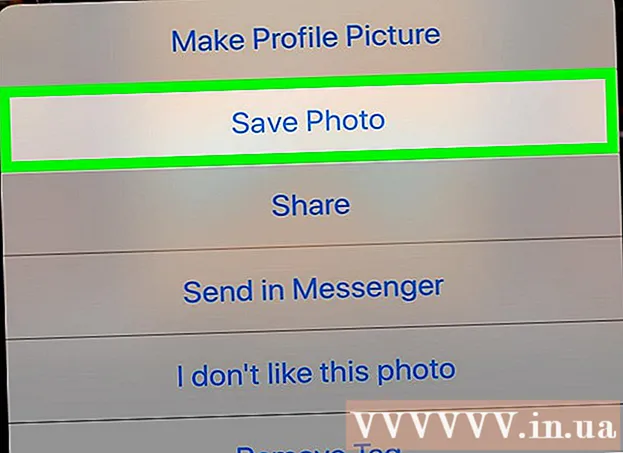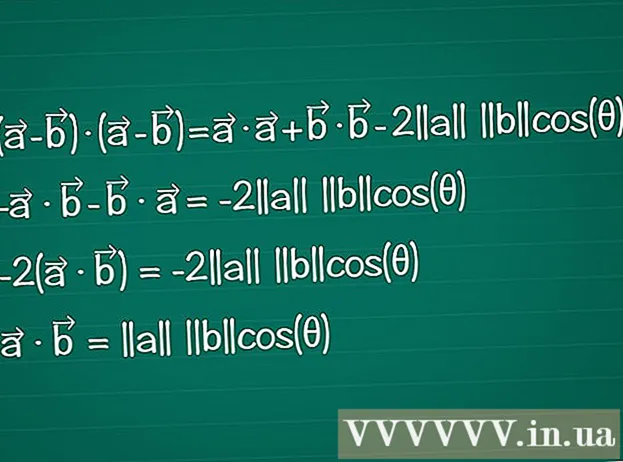Avtor:
Janice Evans
Datum Ustvarjanja:
3 Julij. 2021
Datum Posodobitve:
1 Julij. 2024
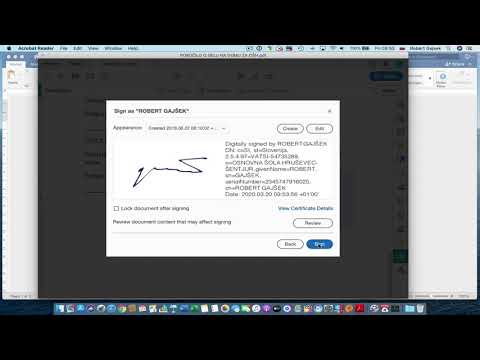
Vsebina
Ta članek vam bo pokazal, kako v Adobe Reader dodate podpis.
Koraki
 1 Odprite dokument, kamor želite dodati podpis.
1 Odprite dokument, kamor želite dodati podpis. 2 Kliknite "Pogled" - "Podpiši".
2 Kliknite "Pogled" - "Podpiši". 3 Na plošči, ki se odpre (na desni), kliknite »Postavi podpis«.
3 Na plošči, ki se odpre (na desni), kliknite »Postavi podpis«. 4 Odpre se okno z vprašanjem o načinu vnosa podpisa. Obstajajo štirje načini vnosa:
4 Odpre se okno z vprašanjem o načinu vnosa podpisa. Obstajajo štirje načini vnosa:  5 "Vnesite moj podpis" - v tem primeru vnesete ime in program ustvari podpis.
5 "Vnesite moj podpis" - v tem primeru vnesete ime in program ustvari podpis. 6 "Uporabi spletno kamero" - v tem primeru uporabite svojo spletno kamero, da posnamete podpisno sliko.
6 "Uporabi spletno kamero" - v tem primeru uporabite svojo spletno kamero, da posnamete podpisno sliko. 7 "Nariši moj podpis" - v tem primeru lahko narišete podpis.
7 "Nariši moj podpis" - v tem primeru lahko narišete podpis. 8 "Uporabi sliko" - v tem primeru lahko naložite podpisno sliko.
8 "Uporabi sliko" - v tem primeru lahko naložite podpisno sliko. 9 Ko izberete način vnosa podpisa, pritisnite "Sprejmi" in podpis bo vstavljen na mesto, kjer se nahaja kazalec. Podpis lahko povlečete z levim klikom nanj.
9 Ko izberete način vnosa podpisa, pritisnite "Sprejmi" in podpis bo vstavljen na mesto, kjer se nahaja kazalec. Podpis lahko povlečete z levim klikom nanj.  10 Če s podpisom niste zadovoljni, ga kliknite z desno miškino tipko in izberite »Izbriši«.
10 Če s podpisom niste zadovoljni, ga kliknite z desno miškino tipko in izberite »Izbriši«. 11 Če želite dodati še en podpis, odprite spustni meni poleg možnosti »Postavi podpis« in kliknite »Počisti shranjeni podpis«.
11 Če želite dodati še en podpis, odprite spustni meni poleg možnosti »Postavi podpis« in kliknite »Počisti shranjeni podpis«. 12 Zdaj kliknite »Postavi podpis« in ponovite korake od 5 do 8, da dodate svoj podpis.
12 Zdaj kliknite »Postavi podpis« in ponovite korake od 5 do 8, da dodate svoj podpis.
Opozorila
- Uporabite samo svoj podpis.